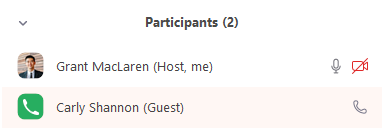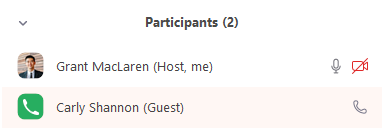電話ダイヤルイン連絡先の追加
概要
注: この機能は、Zoom がご利用のアカウントで有効にする必要があります。
アカウント オーナーと管理者は 、Zoom Meetings にダイヤルインし、電話番号の代わりに、参加者リストに自分の名前を表示できる電話ダイヤルイン連絡先のリストを作成できます。 ダイヤルイン連絡先は外部参加者として表示されます。
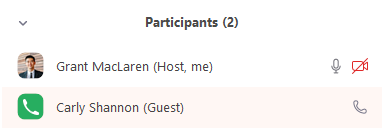
連絡先は手動で追加することも、複数の名前と番号を含む CSV ファイルをインポートすることもできます。
この記事の内容:
前提条件
- アカウント オーナーまたは管理者特権
- ミーティングのホストは、参加者が電話で参加するためのダイヤルイン番号を所持していなければならない
電話ダイヤルイン連絡先の追加
電話ダイヤルイン連絡先を作成するには、次の手順に従ってください。
- Zoom ウェブポータルにサインインします。
- ナビゲーション パネル内で、[アカウント管理]、[電話ダイヤルイン連絡先] をクリックします。
- [連絡先の追加] をクリックします。
- 必要な情報を入力します。
-
表示名: 他のミーティング参加者に表示される連絡先名。
-
電話番号: 次の構成要素から成る、連絡先の電話番号。 プラス記号 (+) またはダッシュ (-) を挿入しないでください。 例えば、番号が +1 (408) 123-1234 の場合は 14081231234 と入力します。
- (オプション)[その他] をクリックして、ステップ 4 を繰り返して他の連絡先を追加します。
- [保存] をクリックします。
既存の電話ダイヤルイン連絡先の編集
- Zoom ウェブポータルにサインインします。
- ナビゲーション パネル内で、[アカウント管理]、[電話ダイヤルイン連絡先] をクリックします。
- 編集したい連絡先の横にある [編集] をクリックします。
- 次の情報を編集します。
-
表示名: 他のミーティング参加者に表示される連絡先名。
-
電話番号: 次の構成要素から成る、連絡先の電話番号。 プラス記号 (+) またはダッシュ (-) を挿入しないでください。 例えば、番号が +1 (408) 123-1234 の場合は 14081231234 と入力します。
- [保存] をクリックします。
CSV ファイルを使用した電話ダイヤルイン連絡先のインポート
- 次のデータを含む CSV ファイルを作成します。
-
列 1(表示名): 他のミーティング参加者に表示される連絡先名。
-
列 2(電話番号): 次の構成要素から成る、連絡先の電話番号。 プラス記号 (+) またはダッシュ (-) を挿入しないでください。 例えば、番号が +1 (408) 123-1234 の場合は 14081231234 と入力します。
-
注:
- 連絡先に複数の番号を割り当てる場合は、連絡先の表示名を複製できます。 ただし、電話番号を重複することはできません。 各電話番号は 1 つの連絡先にのみ属すことができます。
- 列見出しを入力する必要はありません。
- ファイルを CSV(カンマ区切り)ファイルとして保存します。
- 表示名フィールドにコンマを使用しないでください。 使用すると、CSV ファイルが認識されなくなります。
- Zoom ウェブポータルにサインインします。
- ナビゲーション パネル内で、[アカウント管理]、[電話ダイヤルイン連絡先] をクリックします。
- [インポート] をクリックします。
- [両方を保持] を選択し、[アップロード] をクリックして、作成した CSV ファイルをダブルクリックします。
注: インポートの完了後、インポートした連絡先を見るために、ページをリロードする必要がある場合があります。
CSV ファイルを使用して既存の電話ダイヤルイン連絡先の電話番号を更新する
既存のダイヤルイン連絡先に割り当てられている電話番号を更新することができます。
注: CSV ファイルを使用してダイヤルイン連絡先の名前を編集することはできません。 連絡先名を編集するには、既存の担当者を手動で編集する必要があります。
- Zoom ウェブポータルにサインインします。
- ナビゲーション パネル内で、[アカウント管理]、[電話ダイヤルイン連絡先] をクリックします。
- 現在の電話ダイヤルイン連絡先を CSV ファイルとしてエクスポートするには、[CSV ファイルにエクスポート] をクリックします。
- Excel などのスプレッドシート ソフトウェアを使用して CSV ファイルを開きます。
- 2 番目の列を編集して、連絡先に割り当てられている電話番号を変更し、ファイルを保存します。
注: 1 番目の列(連絡先名)は編集しないでください。 CSV ファイルのアップロードを試行すると、エラーが発生します。 - [電話ダイヤルイン連絡先] ページで、[インポート] をクリックしてから、[CSV の新しい番号で更新] を選択します。
- [アップロード] をクリックし、編集した CSV ファイルをダブルクリックします。
注: インポートの完了後、更新した連絡先を見るために、ページをリロードする必要がある場合があります。